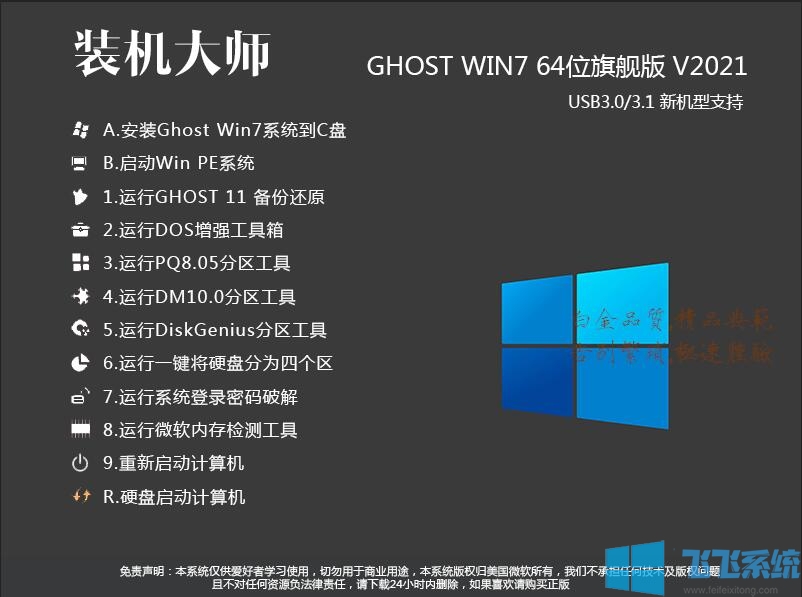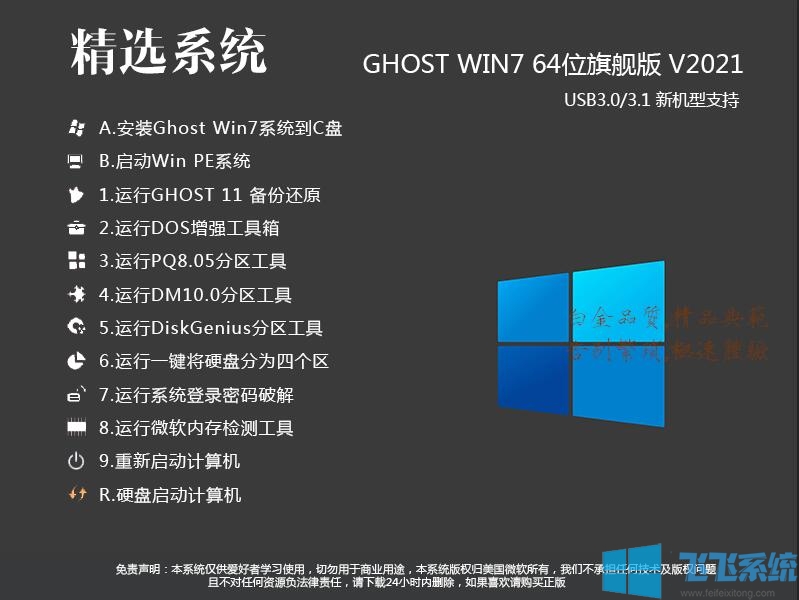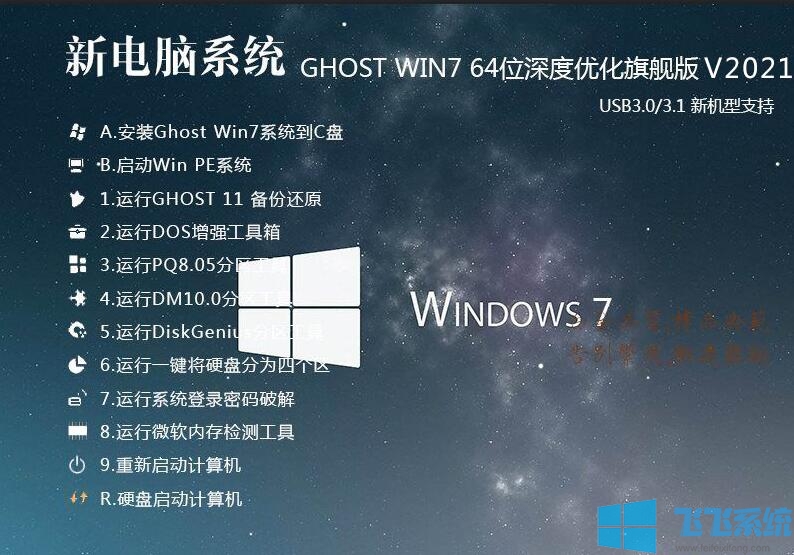Win7旗舰版64位系统更新内容:
1、更新了系统补丁和Office20073in1所有补丁到2022(可通过微软漏洞扫描和腾讯电脑管家漏洞扫描)
2、升级InternetExplorer为IE11,更新压缩文档管理软件WinRAR至官方5.5版,更新搜狗输入法V8.9去广告版
3、Windwos7sp164位旗舰版版采用驱动总裁2.0集成通用型NVMe驱动(不只是集成了win7nvme两个补丁,集成了通用型nvme驱动),部分m.2固态驱动可以采用小兵U盘启动制作安装
4、集成多种usb3.0/usb3.1驱动(包含Intel6代和7代100/200系列主板原生USB3.0驱动和第三方魔改的300/400/500系芯片组usb3.1驱动、AMD芯片组(现有架构)的原生USB3.0驱动以及两种第三方芯片USB3.0/usb3.1驱动)(解决USB3.0/usb3.1设备无法使用问题)
5、支持UEFI+GPT模式快速启动(当然也支持传统Legacy+MBR模式)(支持UEFI+GPT让开机速度更快)。注:m.2固态驱动建议采用uefi+gpt方式安装win7
6、增加数款驱动的支持,支持最新的H67H77Z77B250Z270H310C Z370B360B365B460H410Z490B560Z590等主板最新支持b460/z490等主板芯片搭配intel10代cpu安装win7。注:如果出现10代机器采用的集成显卡,显示器无法输出的问题,如果采用DVI的线尝试换HDMI,反之,最好用DP或VGA最好。
7、修正解决部分机型卡logo,解决卡logo或卡在"正在更新注册表"设置新方案,具体可参考教程(uefi安装win7卡logo(四叶草)处解决方法), 默认集成i225-v和i219-vwin7网卡驱动,但注意的部分b460主板和b560主板自带的i219-v网卡版本为7以上的,需要通过更新bios来解决。(解决b460和b560主板安装win7后缺少i219-v网卡驱动问题)
8、首发支持intel11代cpuusb驱动,解决b560/z590/h510主板安装win7系统鼠标键盘不能用的问题。(B560主板装win7系统及bios设置教程)
9、新增win7系统RTX30系列显卡驱动:集成RTX3060tiRTX3070RTX3080等显卡驱动,让支持独显的机器更好的应用新机型。
Win7旗舰版64位系统特色:
1、采用了微软于2022年1月重新发布的Win7旗舰版64位镜像为基础制作,包含12月补丁、稳定无错。
2、自带新机型(台式机、笔记本)电脑必备的USB3.0/3.1 驱动程序( 包含 Intel 7/8/9/100/200/(300) 系芯片组原生USB3.0 驱动、AMD 芯片组( 现有架构) 的原生USB3.0 驱动以及两种第三方芯片 USB3.0 驱动)(不会出现安装后键盘鼠标不能用的问题)
3、目前支持:Intel 6代 100全系列,Intel 7代200全系列,Intel 300 8代 300主板(H310-K、H310-C、Z370、B365(最新推出的主板)9代、10代CPU支持及关的笔记本新机型支持;
4、系统整合固化了最截至到2021年07月累积更新,集成微软通用NVMe 驱动( 理论上支持 所有 NVMe SSD)确保安装时不会出现0X000007B蓝屏。
5、更新2022年1月份最新万能驱动(驱动总裁封装版),完美支持99.9%以上的硬件;
6、对系统性能进行优化,优化方面包括:注册表、系统服务、启动项、任务计划程序、磁盘读取效率、CPU占用、内存占用、磁盘占用、网络加速、DLL文件驻留进程等等等,体验过才知道其可用性。
7、人性化设置各方面:个人资料保存在D盘,关闭IE筛选,关闭Windows错误报告,优化Windows文件管理器,关闭UAC、开启Administrator账户、优化虚拟内存,以及网络方面的设置。
8、系统增强:包含系统必备组件如DirectX、VC++ 2005-2017、.Net 4.6,Flash Player,解压缩软件等。
9、支持UEFI+GPT 模式快速启动(当然也支持传统Legacy+MBR 模式)(支持UEFI+GPT让开机速度更快)
Win7旗舰版64位系统安装教程:
一、万能硬盘重装装(适合当前还有系统,支持GPT、UEFI、Win10换Win7重装)
1、下载硬盘安装工具(SGI映像总裁MiNi(支持UEFI+GPT的系统备份硬盘安器)一定要用这个)
2、下载本页面Win7系统解压出GHO文件,放到除C盘以外的硬盘;
3、把下载的硬盘安装器和系统镜像一起放在D盘;(不要放在U盘里,否则不能安装)
4、首先我们来看下飞飞系统小编是UEFI+GPT的电脑,看磁盘分区就可以看出来,笔记本台式机都是可以的。

5、然后我们打开刚下载的硬盘安装器,SGImini.exe,Win10建议右键管理员身份运行(运行前一定要先关闭杀毒软件)

6、有三个选择,我们需要点击一键装重装系统,

7、接下来选择你刚下载的的Win7系统GHO镜像就可以了。

5、由于是UEFI环境,需要联网下载WINRE恢复环境;这个我们需要等待一下的哦。

6、下载完毕,那么这时就需要重启了,大家要是有没备份的赶紧备份,等会就来不及了。
 、
、
7、重启后系统继续系统的安装,一切就可以自动完成了,不太需要人工看管。

注意:如无法启动,请到BIOS中关闭“安全启动”。(secure Boot Enable按回车改成Disabled)
二、使用U盘启动盘安装Win7系统
1、首先制作一个U盘启动盘(如何制作u盘启动盘)
2、然后把下载到的系统解压出GHO文件放到U盘中
3、插入电脑在开机后按F12、F11、ESC等热键(不同的电脑不同)选择U盘启动。电脑U盘启动快捷热键一览表

4、进入U盘PE系统之后,使用PE中的系统安装器安装Win7即可。
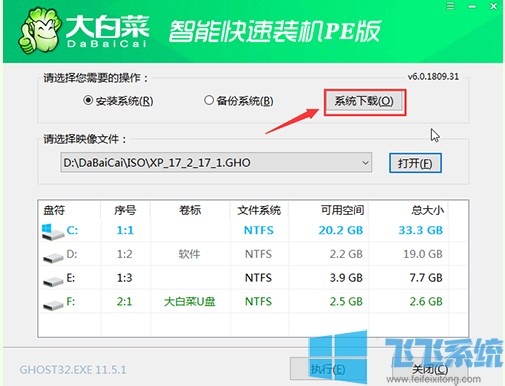
如果原来的电脑是预装的Win10那么需要进行BIOS设置,关闭BIOS中的安全启动选项
除了以上安装方法之外,本系统支持市面上任何安装方式!如系统中多了很多软件,那么可能是你的U盘启动盘捆绑导致的!建议选择干净的PE系玄参,如U盘魔术师、微PE工具箱等等。
本系统集中最全的离线驱动,如果在安装过后驱动不全,可以选择桌面的驱动总裁再次在线安装即可获得最新的驱动。
本封装过程最后一步封装工具被腾讯管家误报,属于正常情况,封装工具修改系统底层,被误报。本站系统不带任何病毒,请放心使用。